如何在您的 WooCommerce 商店上免费轻松设置 WordPress 帮助台
已发表: 2018-12-19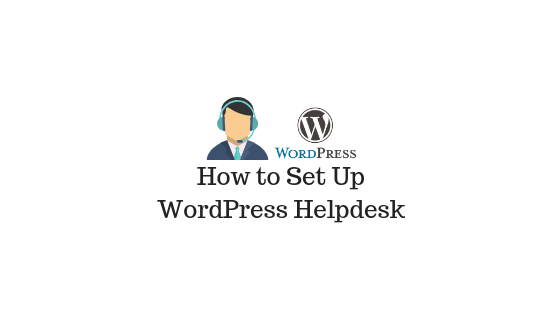
最后更新 - 2021 年 7 月 8 日
设置帮助台将是每个电子商务商店所有者的关注点之一。 如果您正在管理 WooCommerce 商店,您可以在免费插件的帮助下创建一个支持票证系统。 当您刚开始时,这可能对创建基本的帮助台系统非常有帮助。 在本文中,我们将演示如何在 WooCommerce 商店上轻松设置 WordPress 帮助台。 我们将指导您完成 ELEX WSDesk WordPress Helpdesk 插件的基本功能和安装过程。
如何设置 WordPress 帮助台?
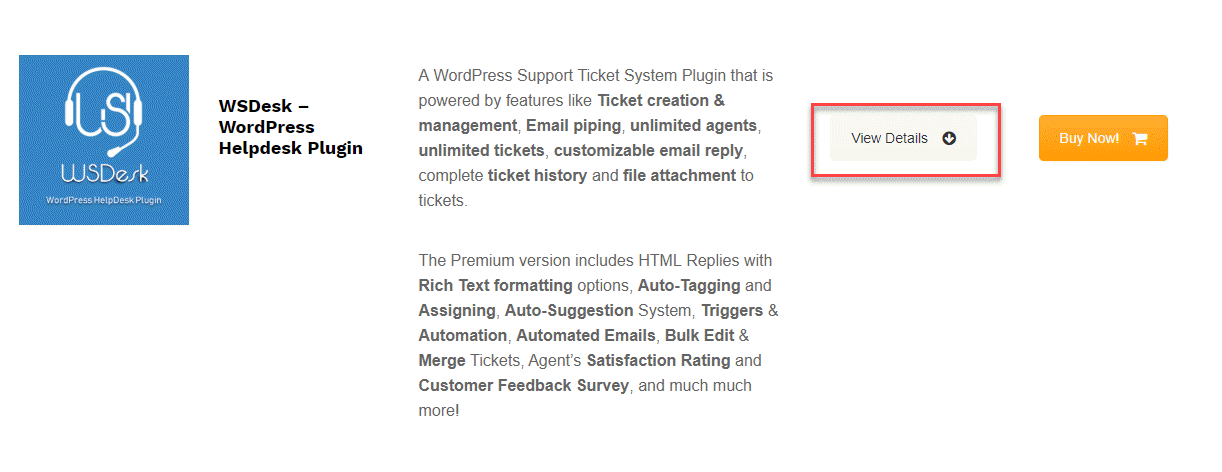
在本文中,我们将演示如何设置 ELEX WSDesk WordPress Helpdesk 插件的基本版本。 您需要选择基本版本并首先完成结帐流程。
获取插件 zip 文件
首先,我们将展示引导您进入插件 zip 文件的步骤。 当您单击查看详细信息时,您会发现免费版和高级版之间的比较表。 单击“免费获取”按钮。
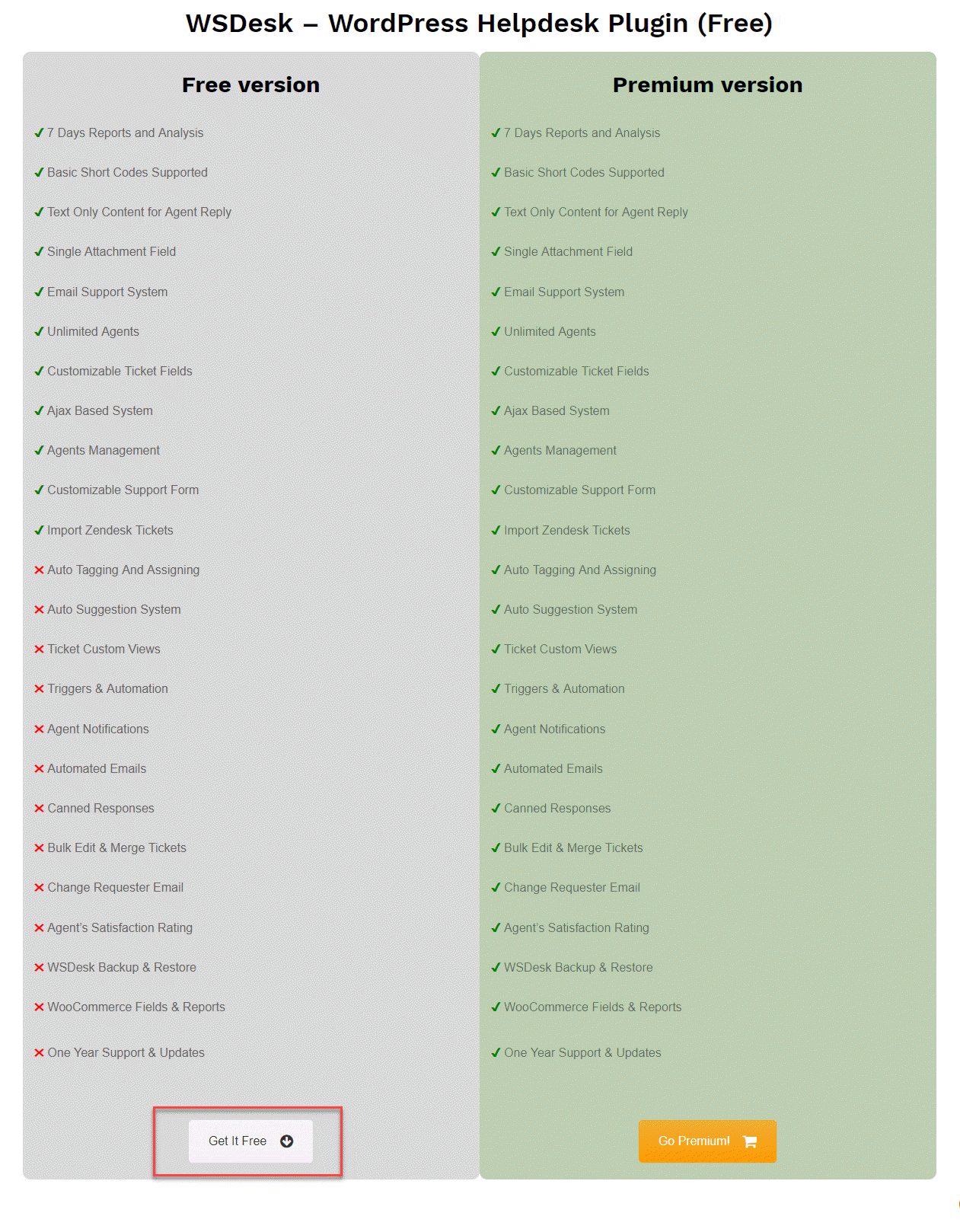
这将引导您完成结帐过程。
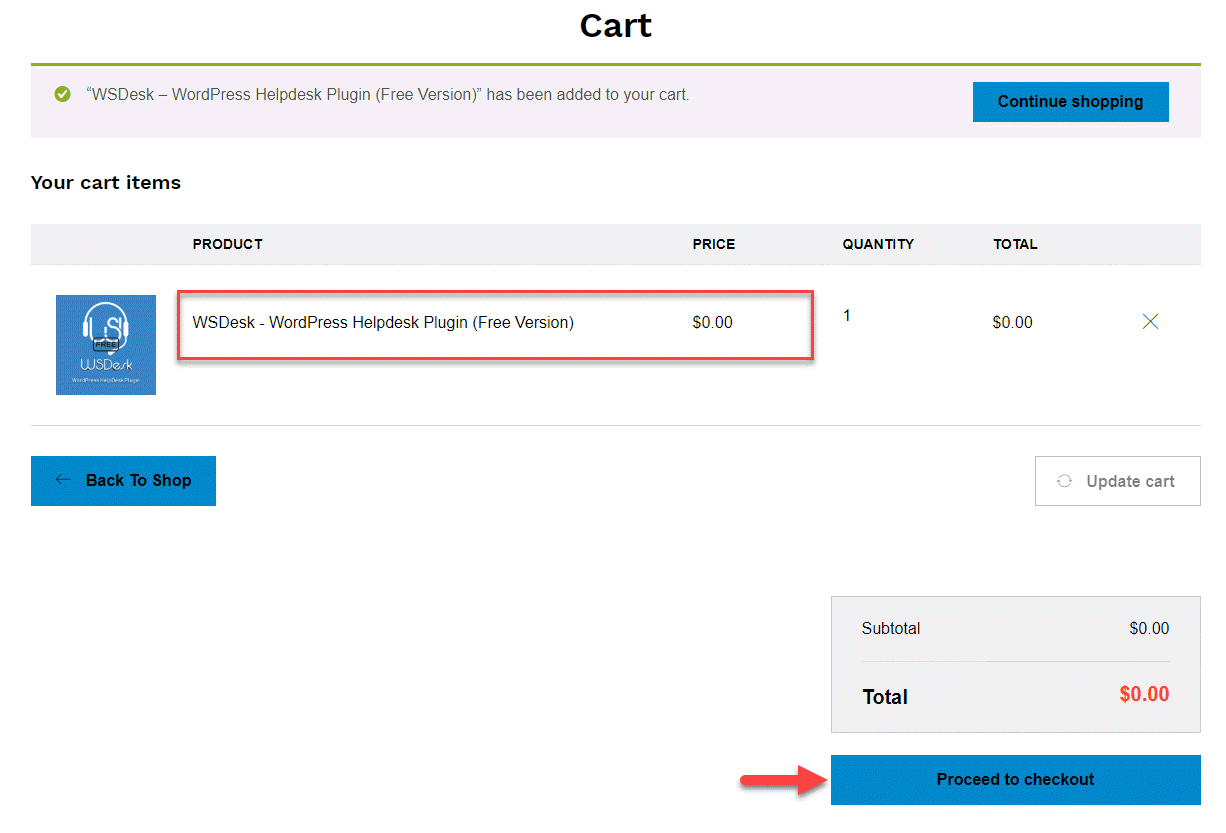
完成结帐流程后,您可以从“我的帐户”页面下载插件 zip 文件。 只需单击插件(免费版)即可下载 zip 文件。
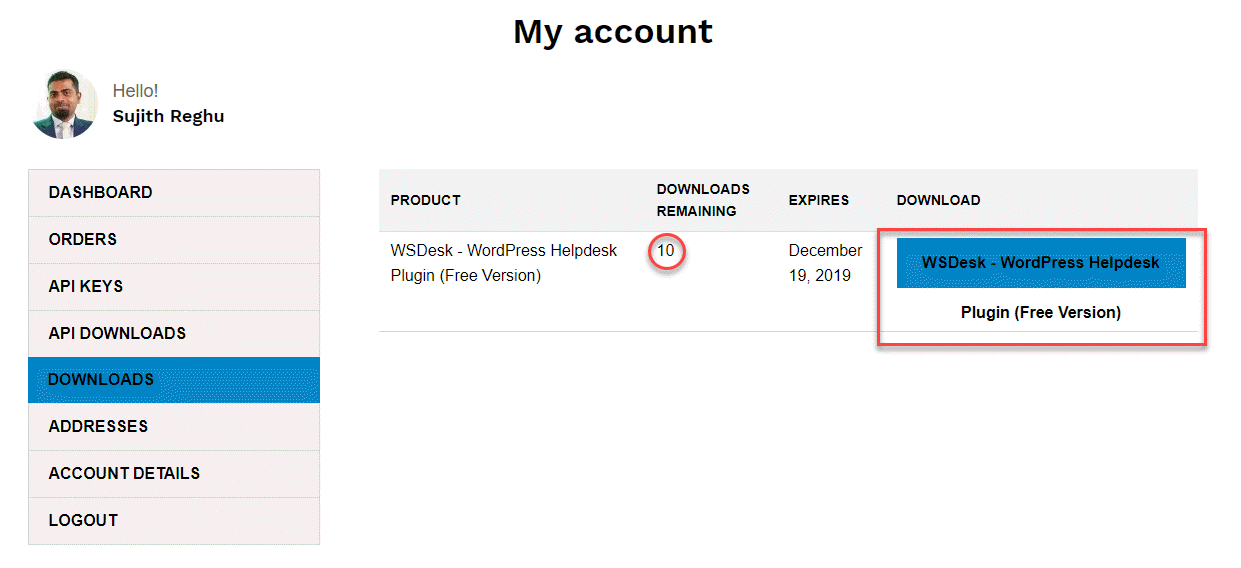
现在您可以在您的 WordPress 网站上安装插件 zip 文件。 在 WordPress 管理面板上的插件设置下,单击Add New > Upload Plugin ,然后选择下载的 WSDesk Basic 版本的 zip 文件。

快速设置向导
现在该插件将安装在您的 WordPress 网站上。 刚开始时,WSDesk 有一个设置向导,可以让您的工作更轻松。 单击激活按钮以启动快速设置向导。 设置向导会自动启动。 您可以单击现在设置按钮开始。
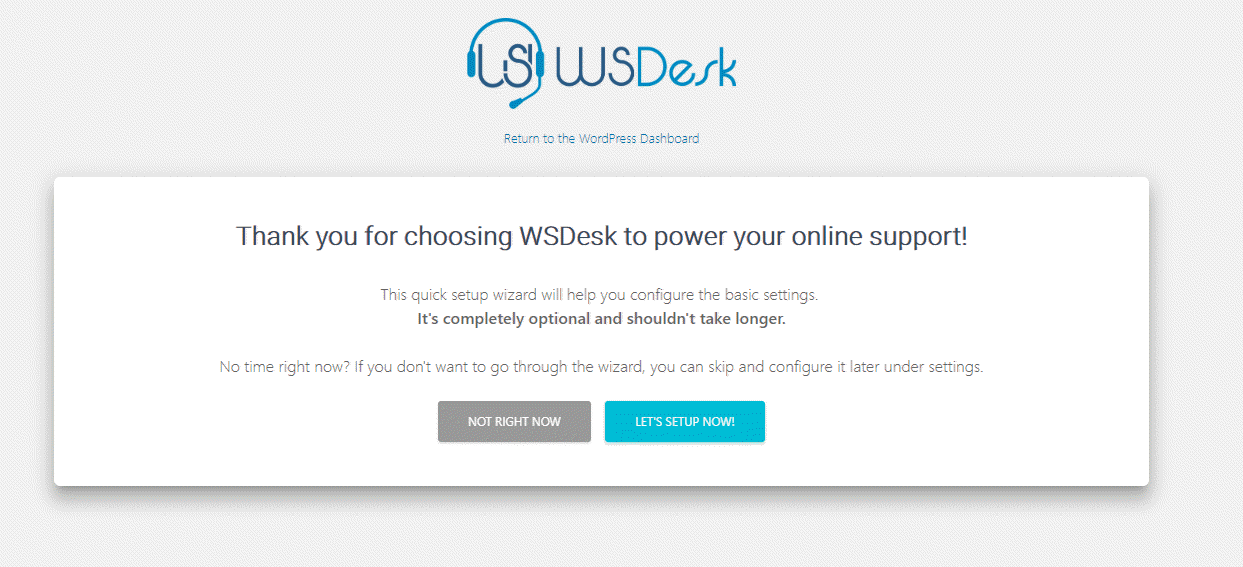
首先,您必须设置支持页面的基本方面。 您可以输入支持页面的标题、您希望接收支持查询的电子邮件 ID 以及工单的起始 ID。 第一张票会有这个 id,后面的票会从这个开始。
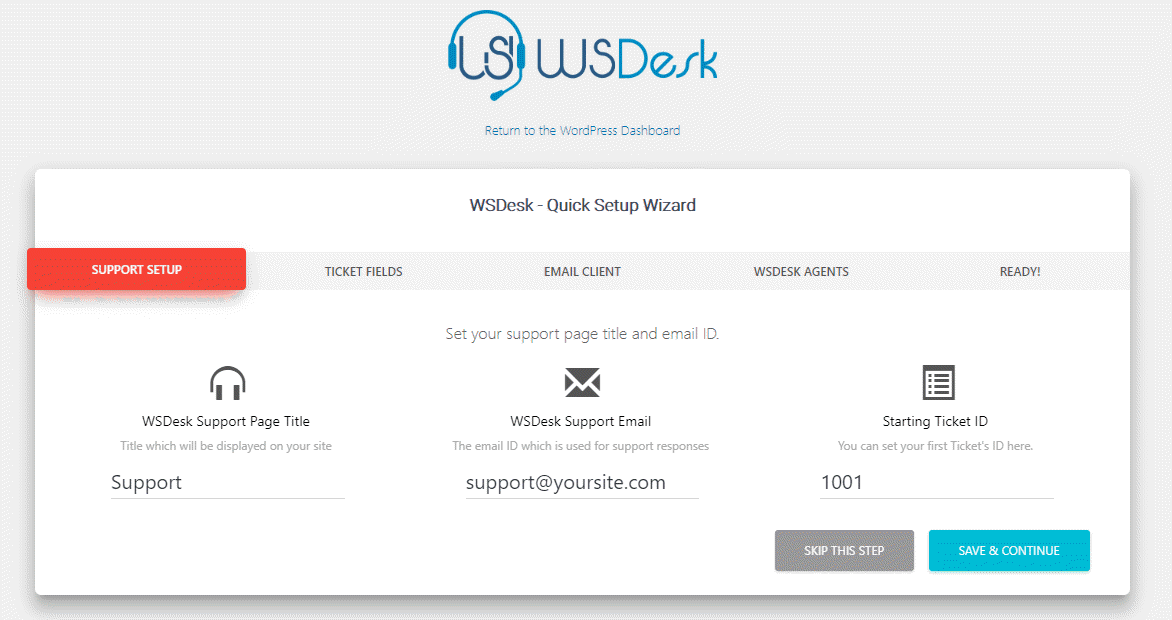
在下一个屏幕上,您可以在支持页面上设置工单字段。 您在此处配置的工单字段将显示在支持页面上。
默认情况下,您的支持表单上已经存在三个活动字段。 您可以根据需要添加新字段。 单击添加字段按钮开始在支持表单上配置其他字段。

单击添加字段按钮时,将显示一个新选项,您可以在其中选择字段类型。 您将找到以下选项:
- 文本框
- 选择
- 密码
- 收音机
- 复选框
- 数字
- 电子邮件
- 文本区
- 附件
根据您所做的选择,您将找到配置每个字段的更多选项。 例如,我们选择了单选按钮,您可以在下面的屏幕截图中看到显示的选项。 设置字段后,您可以单击“继续”按钮继续下一步。
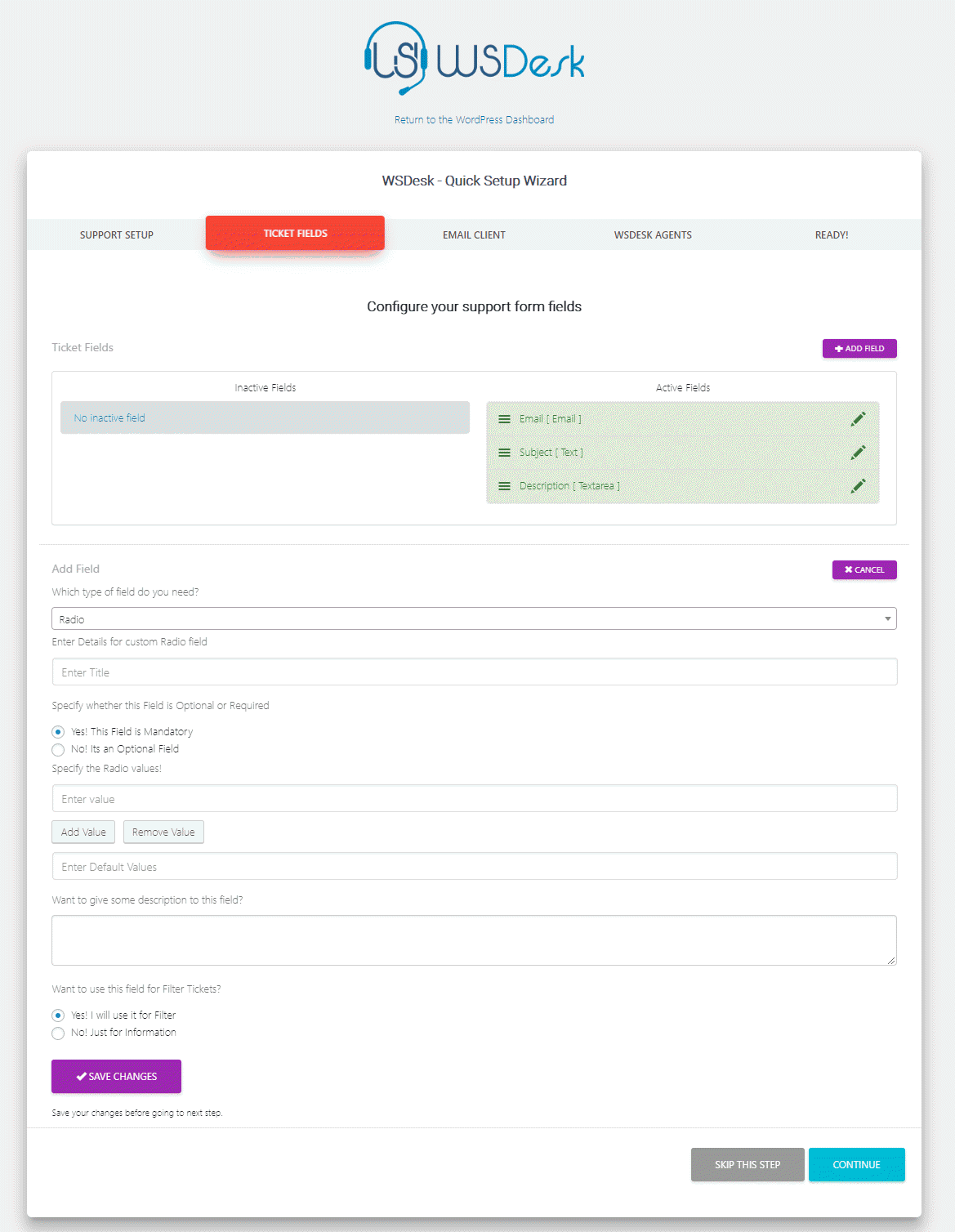
下一个屏幕将帮助您设置电子邮件客户端。 基本上,通过设置,您将能够将客户发送到您的支持电子邮件 ID 的邮件转换为工单。 您可以在此处找到为 WSDesk 配置 IMAP 的详细信息。
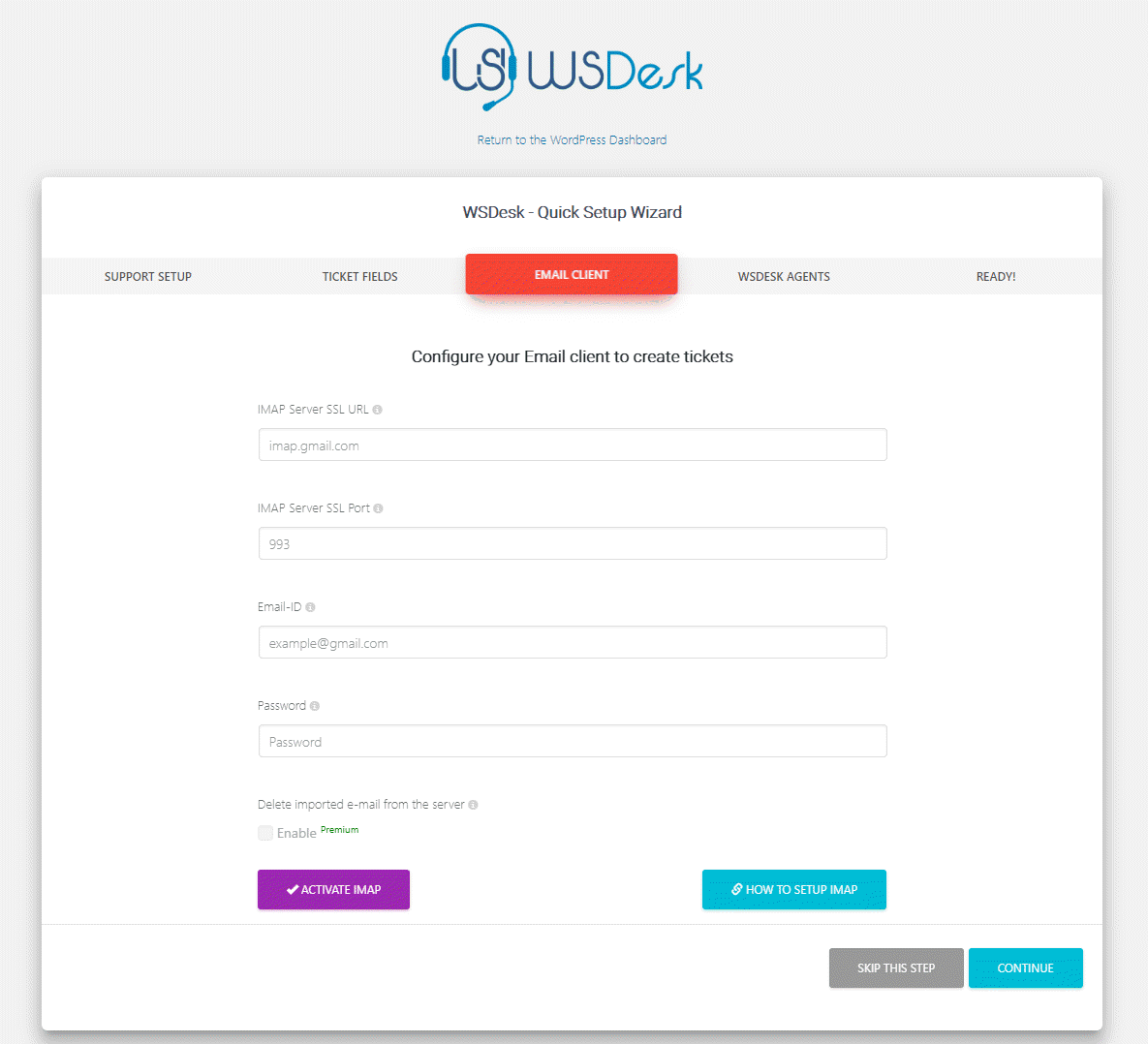

接下来,您可以在商店中配置支持代理。 单击添加代理/主管按钮以创建新代理。

WSDesk 允许您从 WordPress 站点中选择现有用户,或选择新用户。 当您选择新用户时,您需要输入用户的凭据。
您可以创建两种不同类型的 WSDesk 用户角色——WSDesk 代理或 WSDesk 主管。
在这里,您还可以指定每个用户允许的权限。 选项包括回复、删除和管理工单,您可以根据您的商店要求从中选择。
您还可以在此处为用户指定标签。 根据分配的标签,工单将自动分配给该特定代理。
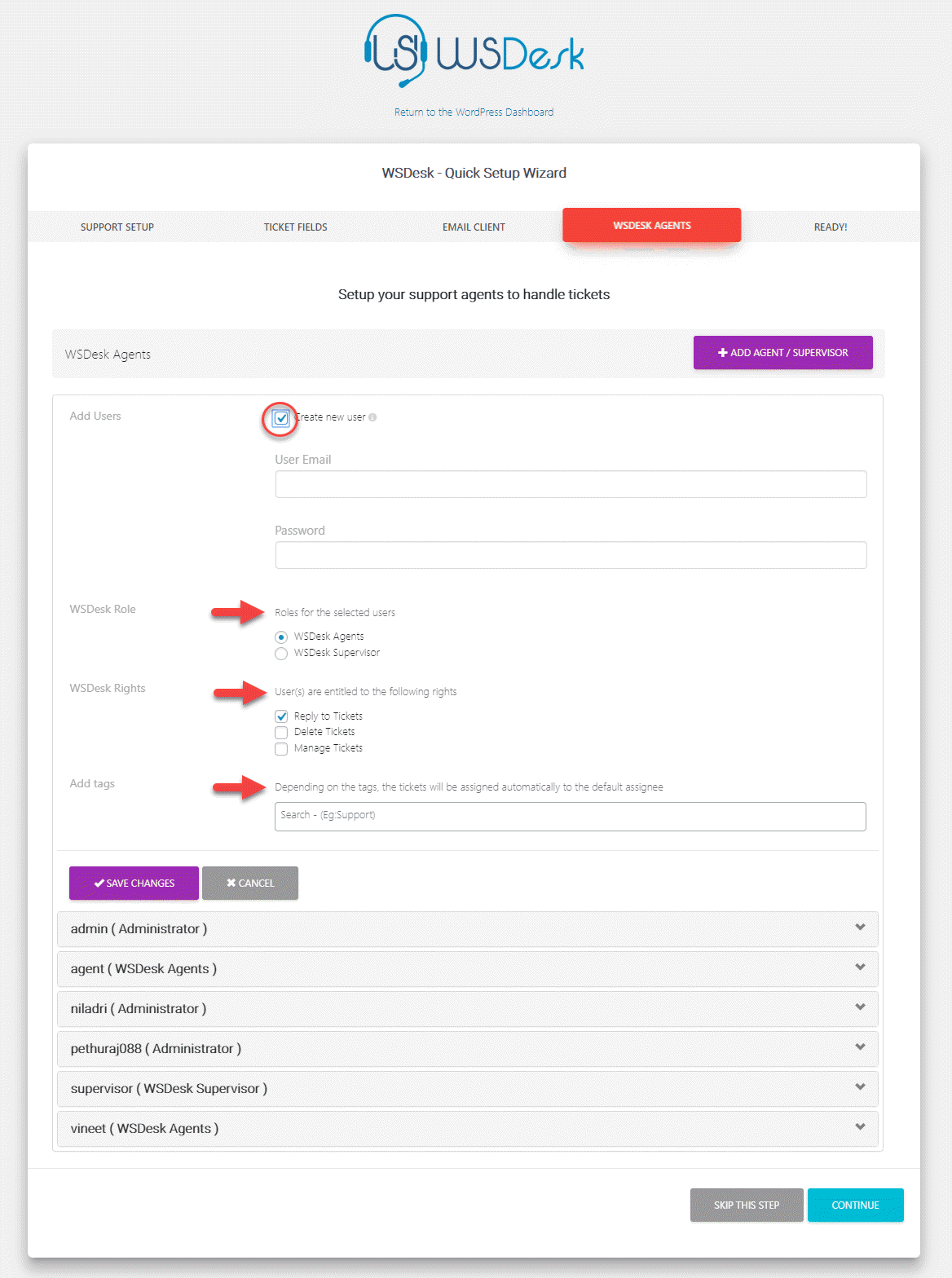
创建所需数量的支持代理后,WSDesk 将可供您使用。

现在您可以转到“设置”页面来进一步配置您的帮助台。 您还可以开始创建票证以了解其工作原理。
客户会在前端看到什么?
当您配置 WSDesk 时,将自动创建一个支持页面。 您可以将此页面添加到导航菜单中,以便客户能够访问它。
在您的 WordPress 管理面板上,转到外观 > 菜单,然后将支持页面添加到主菜单。 现在客户可以访问 WSDesk 支持页面。
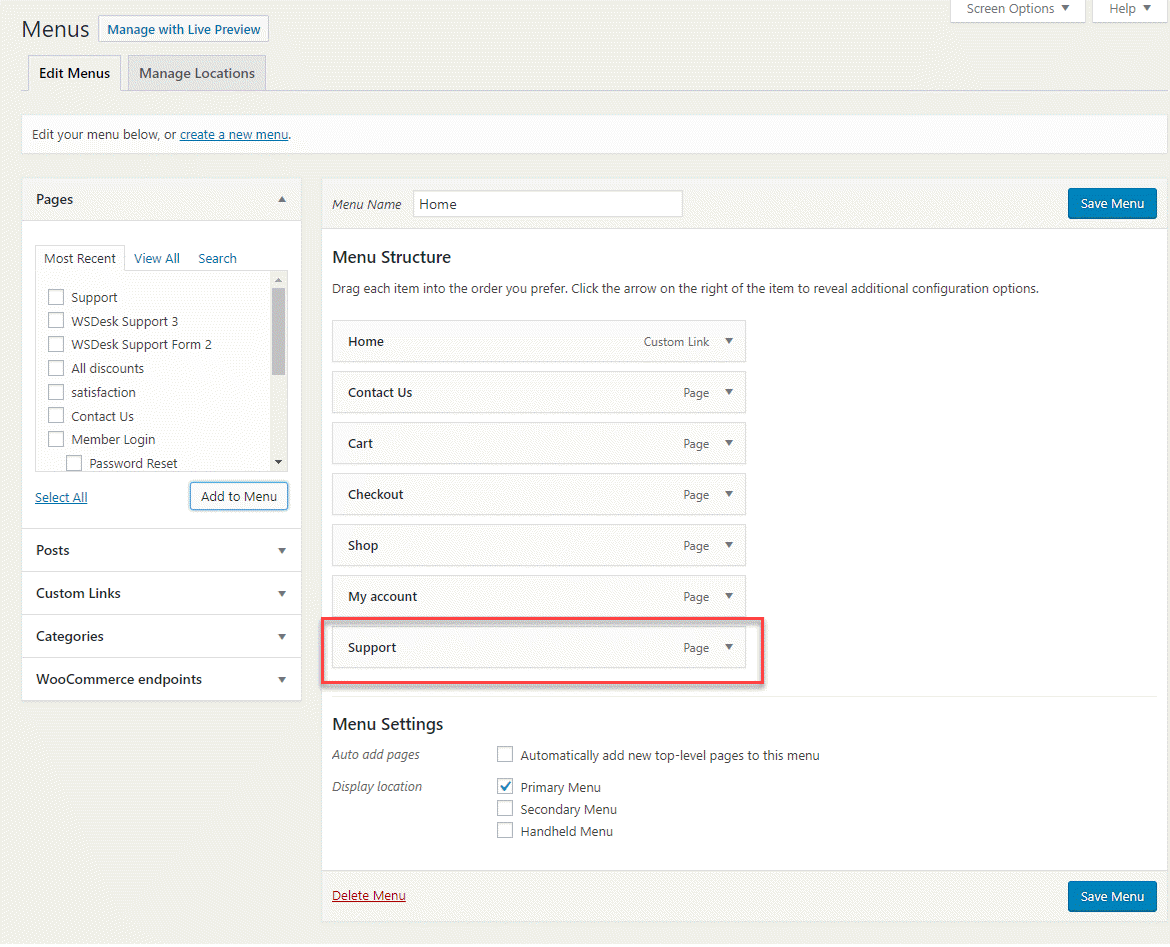
现在,您的客户将能够使用您已配置的工单字段访问支持页面。 基本支持页面将如下面的屏幕截图所示。 客户可以在这里提交新票或检查现有票。 要提交新票证,他们必须输入他们的电子邮件 ID、主题和查询或问题的描述。
注意:您可以稍后从设置页面根据您的要求添加更多工单字段。

提交票证后,客户将看到类似于以下屏幕截图的屏幕。
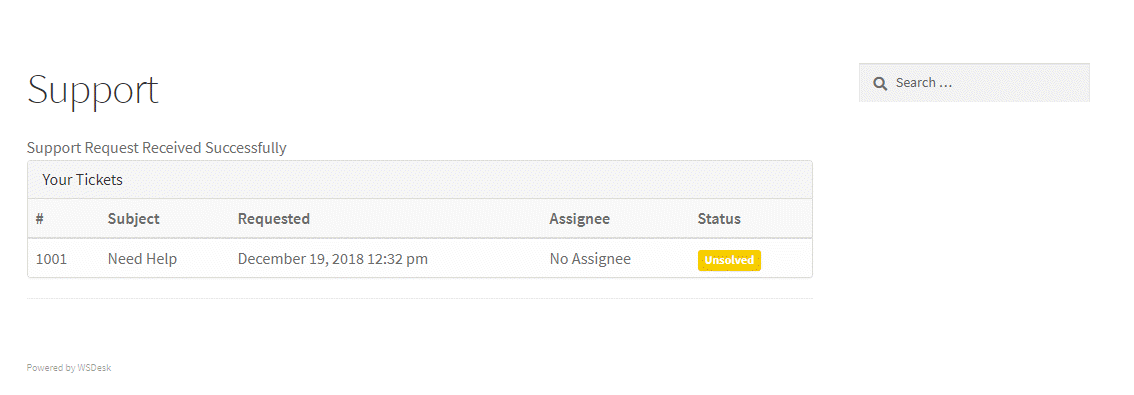
支持代理将如何查看门票?
当客户在网站的前端提交工单时,您的代理将能够从后端访问它。 在您的 WordPress 管理面板上,导航到WSDesk > Tickets ,您将看到所有票证。 有几个选项可以在此屏幕上过滤工单。 您将能够根据工单状态、代理、标签或用户过滤工单。

您只需单击工单即可回复工单。
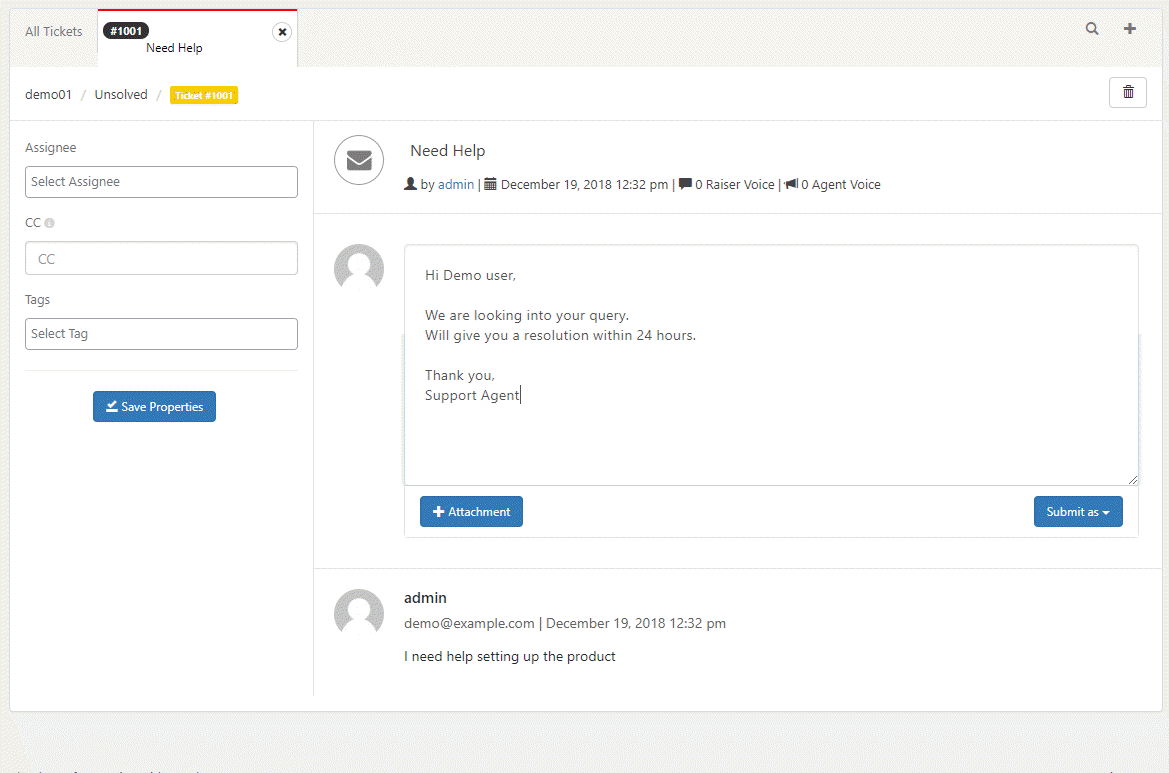
提交回复时,您还需要选择工单的状态。 您可以将工单提交为“未解决”、“待处理”或“已解决”。 您还可以提交带有对代理和主管可见的注释的工单。 在这种情况下,另一个代理可以查看工单并稍后将回复发送给客户。
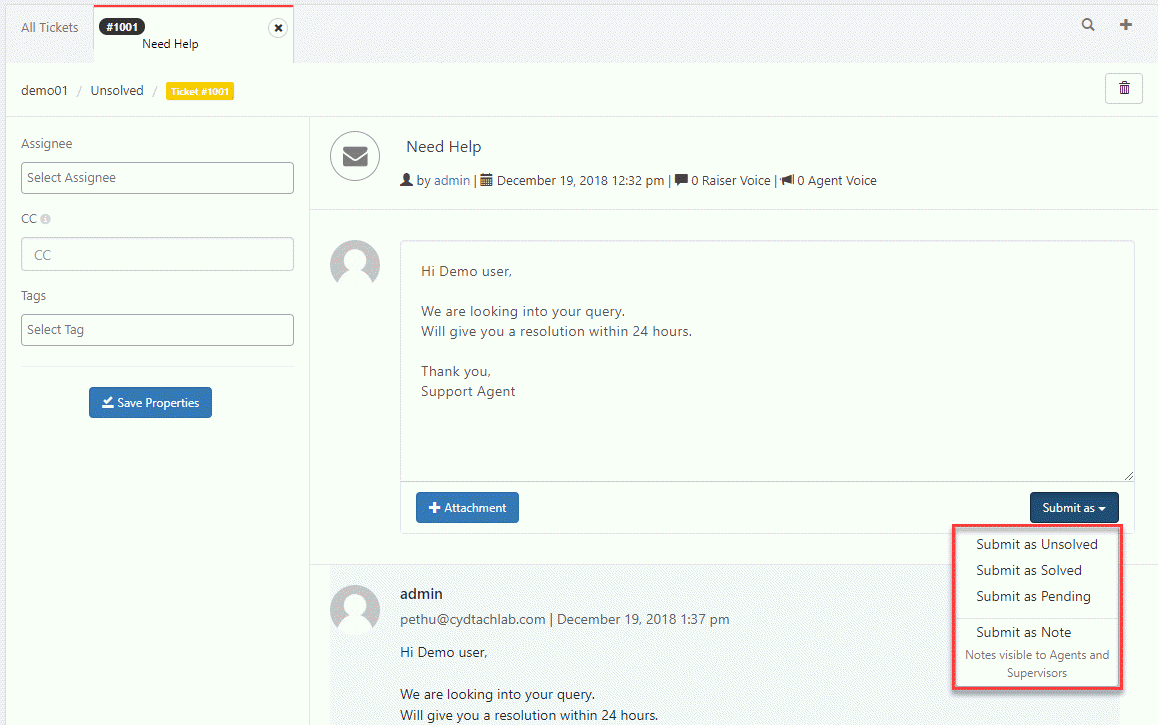
希望您对在您的 WooCommerce 商店设置免费的 WordPress 帮助台有一个基本的想法。 您可以在此处了解 WSDesk 的高级功能。 查看文档以更详细地了解 WSDesk 设置。
使用 WordPress 帮助台插件的优势
与基于云的 SaaS 解决方案相比,使用 WordPress 帮助台插件有几个优势。 这里是其中的一些。
控制数据
当您选择像 WSDesk 这样的本地解决方案时,您可以更好地控制商店和客户的数据。 您可以更轻松地向客户保证数据隐私。 这篇文章解释了为什么本地支持解决方案在 GDPR 之后可能比 SaaS 解决方案更具优势。
易于扩展
大多数支持解决方案会根据使用该工具的支持代理的数量向您收费。 这意味着随着您的成长,您需要支付更高的费用。 当您仍处于成长阶段时,这可能是一个艰难的前景。 使用 WSDesk,您不会发现任何使用限制。 您可以使用 WSDesk 创建无限的代理和无限的票证。 这可能会为快速发展的企业带来巨大的好处。
性价比更高
大多数 SaaS 工具要求您定期支付费用才能使用他们的产品。 但是,使用 WSDesk,产品没有定期付款。 购买产品后,您还将获得一年的支持和更新。 在一年结束时,您可以以折扣价续订支持和更新。 与 SaaS 服务相比,这可能是偏爱 WordPress 生态系统经济模型的小型企业的另一个优势。
进一步阅读
- WSDesk 与真棒支持
- 最佳免费 WordPress 帮助台解决方案
- 如何通过多种渠道提供客户支持
